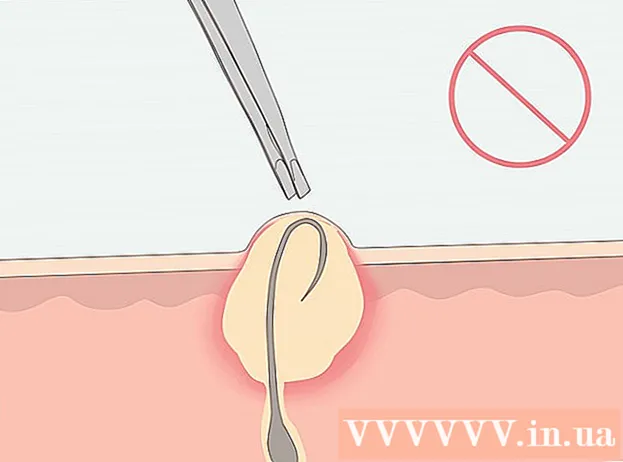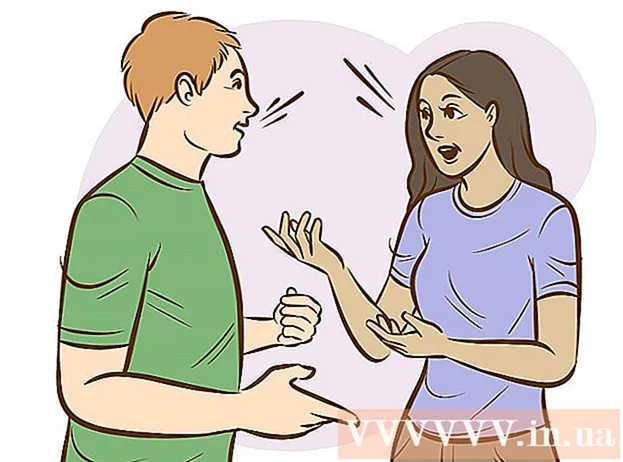Հեղինակ:
Christy White
Ստեղծման Ամսաթիվը:
10 Մայիս 2021
Թարմացման Ամսաթիվը:
1 Հուլիս 2024

Բովանդակություն
- Քայլել
- 4-ի մեթոդը 1. Հիմնական պաստառների օգտագործումը հիմնական էկրանին
- 4-ի մեթոդը 2. Թղթապանակների օգտագործումը ծրագրի գզրոցում
- 4-ի մեթոդը 3. Տեղափոխեք ծրագրերը հիմնական էկրանին
- 4-ի մեթոդը 4. Փոխեք հավելվածի գզրոցի կարգը
Այս հոդվածը կսովորեցնի ձեզ, թե ինչպես կարելի է կազմակերպել ծրագրերը Samsung Galaxy- ում ՝ օգտագործելով պանակներ և մաքսային պատվեր:
Քայլել
4-ի մեթոդը 1. Հիմնական պաստառների օգտագործումը հիմնական էկրանին
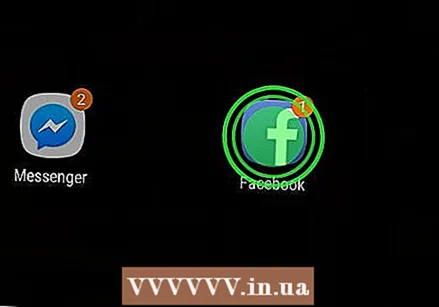 Հպեք մի ծրագրի, որը ցանկանում եք ավելացնել թղթապանակում և շարունակել պահել այն: Այս մեթոդը թույլ է տալիս ստեղծել պանակներ ձեր հիմնական էկրանին, ապա կազմակերպել ձեր ծրագրերը ըստ տեսակի կամ նպատակի:
Հպեք մի ծրագրի, որը ցանկանում եք ավելացնել թղթապանակում և շարունակել պահել այն: Այս մեթոդը թույլ է տալիս ստեղծել պանակներ ձեր հիմնական էկրանին, ապա կազմակերպել ձեր ծրագրերը ըստ տեսակի կամ նպատակի: 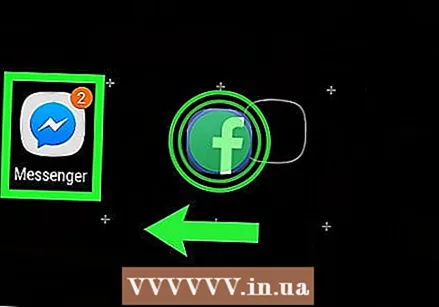 Draրագիրը քաշեք մեկ այլ ծրագրի վրա և թողարկեք: Երբ ձեր մատն ազատում եք, կստեղծվի պանակ, որը պարունակում է երկու հավելվածները:
Draրագիրը քաշեք մեկ այլ ծրագրի վրա և թողարկեք: Երբ ձեր մատն ազատում եք, կստեղծվի պանակ, որը պարունակում է երկու հավելվածները: 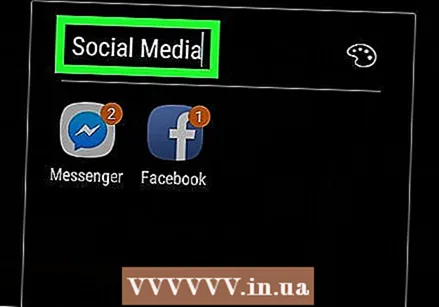 Թղթապանակի համար մուտքագրեք անուն: Սա կարող է լինել մի բան, որ ծրագիրը նկարագրում է, ինչպիսիք են «Արտադրողականությունը» կամ «Սոցիալական մեդիան»:
Թղթապանակի համար մուտքագրեք անուն: Սա կարող է լինել մի բան, որ ծրագիրը նկարագրում է, ինչպիսիք են «Արտադրողականությունը» կամ «Սոցիալական մեդիան»: 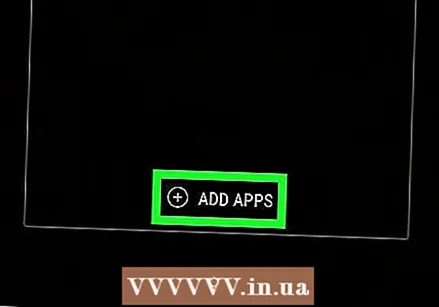 Մամուլ Ավելացրեք հավելվածներ. Սա էկրանի ներքևում է: Այժմ այս թղթապանակին ավելացնում եք ավելի շատ ծրագրեր:
Մամուլ Ավելացրեք հավելվածներ. Սա էկրանի ներքևում է: Այժմ այս թղթապանակին ավելացնում եք ավելի շատ ծրագրեր:  Հպեք յուրաքանչյուր ծրագրի վրա, որը ցանկանում եք ավելացնել: Յուրաքանչյուր պատկերակ վերևի ձախ անկյունում ունի մի շրջան. Ծրագիր ընտրելը լրացնում է այդ շրջանակը:
Հպեք յուրաքանչյուր ծրագրի վրա, որը ցանկանում եք ավելացնել: Յուրաքանչյուր պատկերակ վերևի ձախ անկյունում ունի մի շրջան. Ծրագիր ընտրելը լրացնում է այդ շրջանակը: 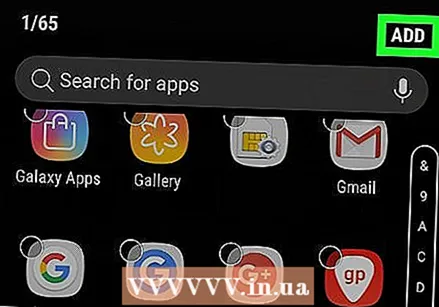 Մամուլ ԼՐԱԵԼ. Դա էկրանի վերևի աջ անկյունում է: Ընտրված ծրագրերն այժմ բոլորը ավելացվել են նոր պանակում:
Մամուլ ԼՐԱԵԼ. Դա էկրանի վերևի աջ անկյունում է: Ընտրված ծրագրերն այժմ բոլորը ավելացվել են նոր պանակում: - Այժմ, երբ պանակը ստեղծվել է, կարող եք ձեր Galaxy- ի ցանկացած վայրից քաշել և գցել այլ ծրագրեր:
- Թղթապանակը ջնջելու համար սեղմեք և պահեք այն: Ընտրեք «Deleteնջել պանակը» և այնուհետև սեղմել «LEնջել թղթապանակը»:
4-ի մեթոդը 2. Թղթապանակների օգտագործումը ծրագրի գզրոցում
 Բացեք ծրագրի դարակը ձեր Galaxy- ի վրա: Սովորաբար դուք դա անում եք էկրանի ներքևից վերև սահելով կամ «sրագրեր» պատկերակը սեղմելով (հաճախ 9 փոքր հրապարակ կամ կետ):
Բացեք ծրագրի դարակը ձեր Galaxy- ի վրա: Սովորաբար դուք դա անում եք էկրանի ներքևից վերև սահելով կամ «sրագրեր» պատկերակը սեղմելով (հաճախ 9 փոքր հրապարակ կամ կետ): 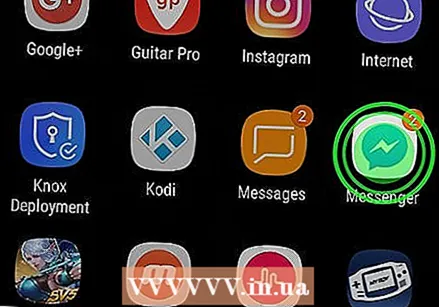 Հպեք և պահեք մի ծրագիր, որը ցանկանում եք ավելացնել պանակ: Կհայտնվի ընտրացանկ:
Հպեք և պահեք մի ծրագիր, որը ցանկանում եք ավելացնել պանակ: Կհայտնվի ընտրացանկ: 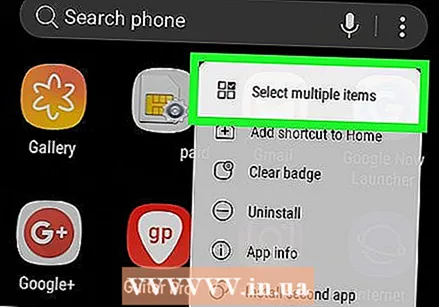 Մամուլ Ընտրեք բազմաթիվ իրեր. Սա մենյուի առաջին տարբերակն է: Շրջանակները կհայտնվեն գզրոցի յուրաքանչյուր ծրագրի անկյուններում:
Մամուլ Ընտրեք բազմաթիվ իրեր. Սա մենյուի առաջին տարբերակն է: Շրջանակները կհայտնվեն գզրոցի յուրաքանչյուր ծրագրի անկյուններում:  Հպեք յուրաքանչյուր ծրագրի վրա, որը ցանկանում եք ավելացնել թղթապանակում: Ստուգված նշաններ կհայտնվեն ընտրված ծրագրերի շրջանակներում:
Հպեք յուրաքանչյուր ծրագրի վրա, որը ցանկանում եք ավելացնել թղթապանակում: Ստուգված նշաններ կհայտնվեն ընտրված ծրագրերի շրջանակներում: 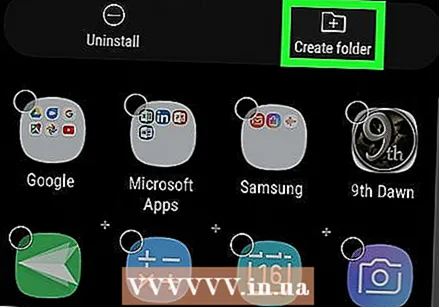 Մամուլ Ստեղծեք պանակ. Դա էկրանի վերևի աջ անկյունում է:
Մամուլ Ստեղծեք պանակ. Դա էկրանի վերևի աջ անկյունում է: 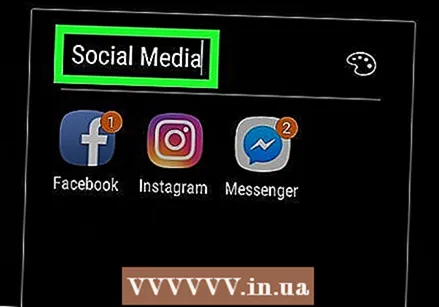 Թղթապանակի համար մուտքագրեք անուն: Սեղմեք «Մուտքագրեք պանակի անունը» և սկսեք մուտքագրել:
Թղթապանակի համար մուտքագրեք անուն: Սեղմեք «Մուտքագրեք պանակի անունը» և սկսեք մուտքագրել: 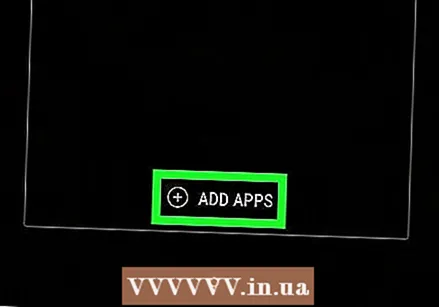 Մամուլ ԱՎԵԼԱ APՆԵԼ PSՐԱԳՐԵՐ եթե ցանկանում եք ավելի շատ ծրագրեր ավելացնել թղթապանակում: Հակառակ դեպքում, սեղմեք տուփից դուրս ցանկացած վայր ՝ հավելվածի դարակը վերադառնալու համար: Ձեր նոր պանակն այժմ գտնվում է ծրագրի դարակում:
Մամուլ ԱՎԵԼԱ APՆԵԼ PSՐԱԳՐԵՐ եթե ցանկանում եք ավելի շատ ծրագրեր ավելացնել թղթապանակում: Հակառակ դեպքում, սեղմեք տուփից դուրս ցանկացած վայր ՝ հավելվածի դարակը վերադառնալու համար: Ձեր նոր պանակն այժմ գտնվում է ծրագրի դարակում: - Թղթապանակին ավելի շատ հավելվածներ ավելացնելու համար մի ծրագիր քաշեք ծրագրի դարակում և այն գցեք պանակ:
- Թղթապանակը ջնջելու համար սեղմեք և պահեք այն: Ընտրեք «Deleteնջել պանակը» և այնուհետև սեղմել «LEնջել պանակը»:
4-ի մեթոդը 3. Տեղափոխեք ծրագրերը հիմնական էկրանին
 Սեղմեք և պահեք մի ծրագիր ձեր հիմնական էկրանին: Appsրագրերը կարող եք տեղափոխել ձեր հիմնական էկրանին (և եթե ցանկանաք, այլ տնային էկրաններ) ՝ դրանք քարշ տալով:
Սեղմեք և պահեք մի ծրագիր ձեր հիմնական էկրանին: Appsրագրերը կարող եք տեղափոխել ձեր հիմնական էկրանին (և եթե ցանկանաք, այլ տնային էկրաններ) ՝ դրանք քարշ տալով:  Քաշեք հավելվածը ձեր հիմնական էկրանին մեկ այլ վայրում: Երբ ձեր մատը բաց եք թողնում, ծրագրի պատկերակը կհայտնվի նոր վայրում:
Քաշեք հավելվածը ձեր հիմնական էկրանին մեկ այլ վայրում: Երբ ձեր մատը բաց եք թողնում, ծրագրի պատկերակը կհայտնվի նոր վայրում: - Anրագիրը մեկ այլ էկրան տեղափոխելու համար քաշեք այն ամբողջությամբ աջ կամ ձախ, մինչև հաջորդ էկրանը հայտնվի: Միայն դրանից հետո բաց թողեք ձեր մատը:
4-ի մեթոդը 4. Փոխեք հավելվածի գզրոցի կարգը
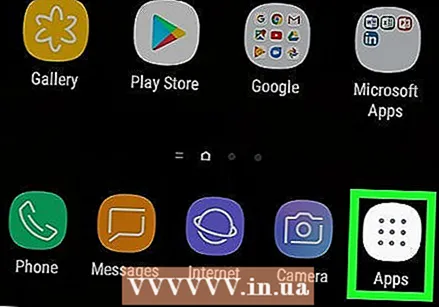 Բացեք ծրագրի դարակը ձեր Galaxy- ի վրա: Սովորաբար դուք դա անում եք էկրանի ներքևից վերև սահելով կամ «sրագրեր» պատկերակը սեղմելով (հաճախ 9 փոքր հրապարակ կամ կետ):
Բացեք ծրագրի դարակը ձեր Galaxy- ի վրա: Սովորաբար դուք դա անում եք էկրանի ներքևից վերև սահելով կամ «sրագրեր» պատկերակը սեղմելով (հաճախ 9 փոքր հրապարակ կամ կետ): 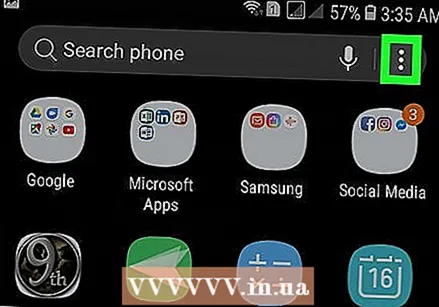 Մամուլ ⁝. Սա ծրագրի դարակի վերևի աջ անկյունում է:
Մամուլ ⁝. Սա ծրագրի դարակի վերևի աջ անկյունում է: - Եթե ցանկանում եք, որ ծրագրերը դասավորված լինեն այբբենական կարգով ՝ ըստ վերնագրի, հիմա ընտրեք «Այբբենական կարգ»: Սա պետք է լինի լռելյայն տարբերակը:
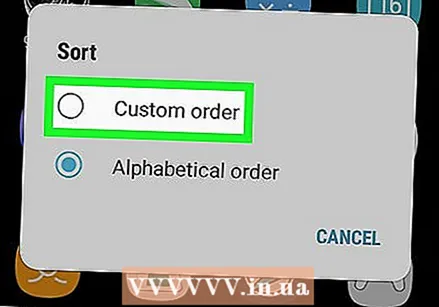 Ընտրեք Պատվերով պատվեր. Սա ձեզ կվերադարձնի հավելվածի դարակը հատուկ խմբագրման ռեժիմով:
Ընտրեք Պատվերով պատվեր. Սա ձեզ կվերադարձնի հավելվածի դարակը հատուկ խմբագրման ռեժիմով: 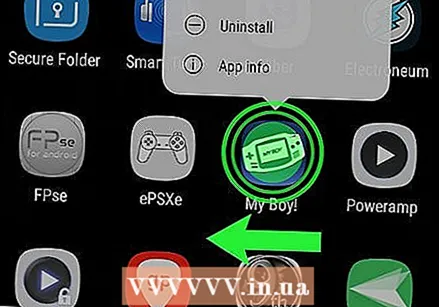 Սրբապատկերները քաշեք նոր վայրեր և բաց թողեք: Appsրագրերը տեղափոխելուց հետո կարող եք հայտնվել դատարկ տարածություններով և էջերով, ինչը խնդիր չէ, քանի որ կարող եք դրանք ջնջել:
Սրբապատկերները քաշեք նոր վայրեր և բաց թողեք: Appsրագրերը տեղափոխելուց հետո կարող եք հայտնվել դատարկ տարածություններով և էջերով, ինչը խնդիր չէ, քանի որ կարող եք դրանք ջնջել:  Մամուլ ⁝. Դա էկրանի վերևի աջ անկյունում է:
Մամուլ ⁝. Դա էկրանի վերևի աջ անկյունում է: 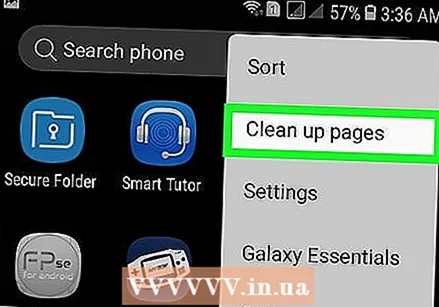 Մամուլ Մաքրել էջերը. Այժմ բոլոր դատարկ էջերը և տարածությունները հանվում են ծրագրի դարակում:
Մամուլ Մաքրել էջերը. Այժմ բոլոր դատարկ էջերը և տարածությունները հանվում են ծրագրի դարակում: 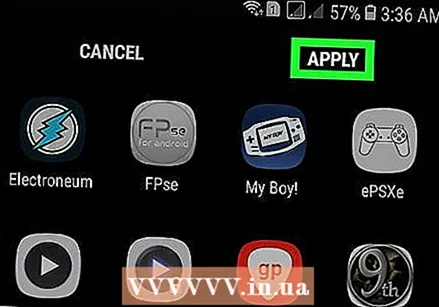 Մամուլ Կիրառել. Ձեր հավելվածի դարակում կատարված փոփոխությունները պահվում են:
Մամուլ Կիրառել. Ձեր հավելվածի դարակում կատարված փոփոխությունները պահվում են: